Lenovo IdeaPad S100: инструкция
Характеристики, спецификации
Инструкция к Ноутбуку Lenovo IdeaPad S100
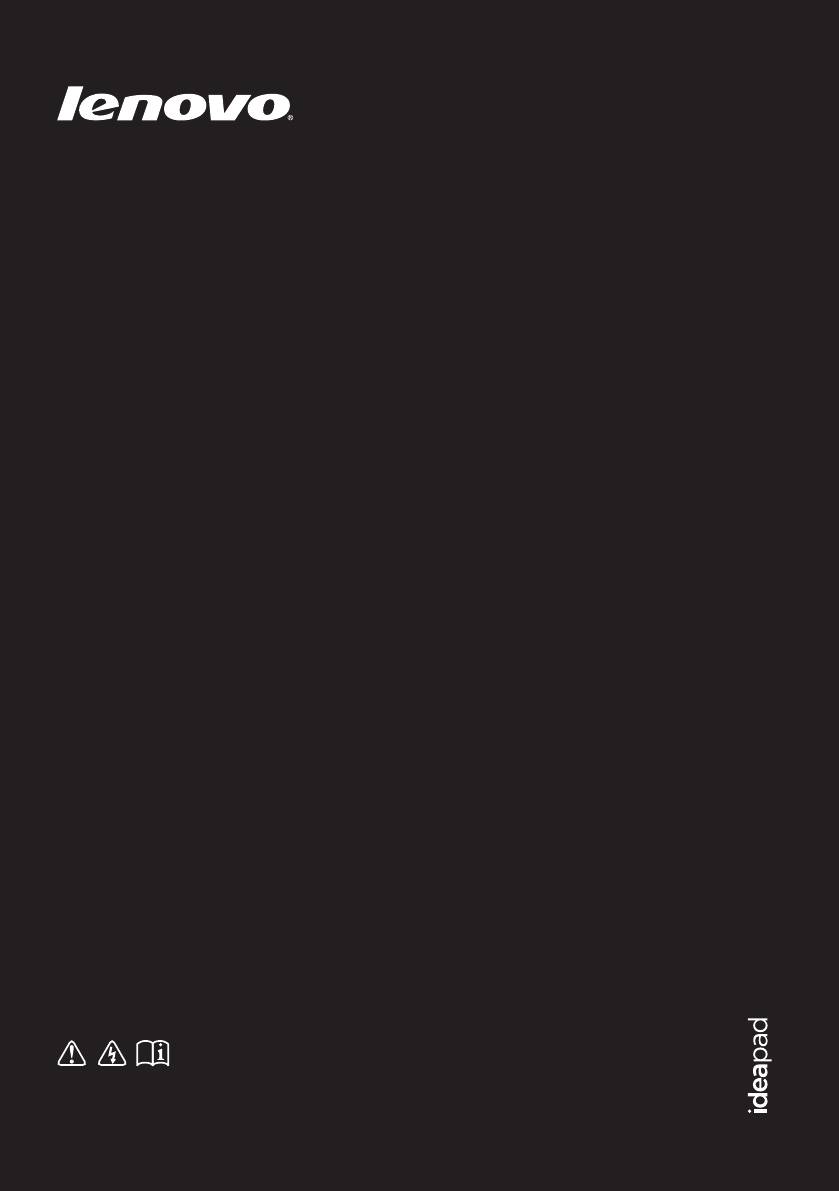
Lenovo IdeaPad S100
Руководство пользователя V1.0
©Lenovo China 2011
Перед использованием компьютера ознакомьтесь с указаниями по технике
безопасности и важными советами в прилагаемых руководствах.
V1.0_ru-RU
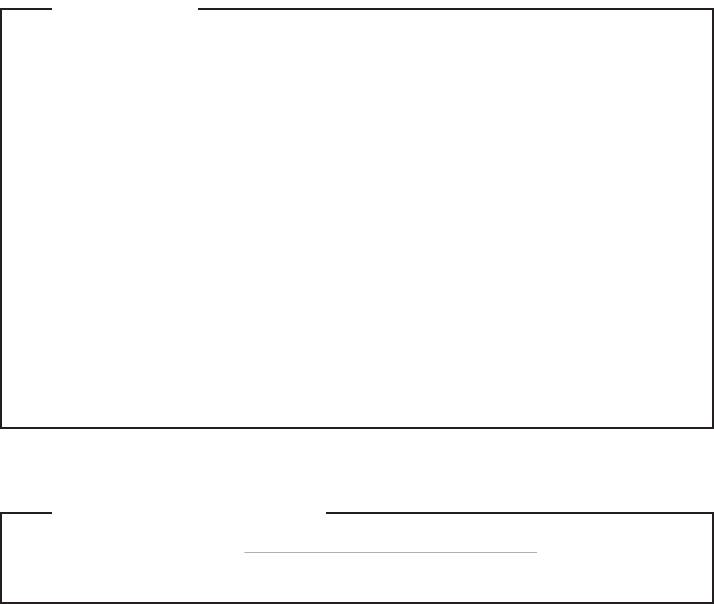
Примечание.
• Перед использованием изделия обязательно прочитайте Руководство по
технике безопасности и общей информации Lenovo.
• Некоторые инструкции в настоящем руководстве подразумевают,
®
что используется система Windows
7. При использовании другой
операционной системы Windows некоторые операции могут немного
отличаться. При использовании другой операционной системы
некоторые операции могут не выполняться.
• Функции, описанные в настоящем руководстве, одинаковы для
большинства моделей. Некоторые функции могут быть недоступны на
данном компьютере и (или) данный компьютер может обладать
функциями, не описанными в настоящем руководстве пользователя.
• Вид изделия может отличаться от иллюстраций, приведенных в данном
документе.
Нормативное примечание
• Перейдите по адресу http://consumersupport.lenovo.com/ и нажмите
Руководства пользователей и инструкции.
Первое издание (январь 2011)
© Copyright Lenovo 2011.
Содержание
Глава 1. Общий обзор компьютера ................................................... 1
Вид сверху ....................................................................................................................1
Вид слева.......................................................................................................................3
Вид справа ....................................................................................................................4
Вид спереди ..................................................................................................................4
Вид снизу ......................................................................................................................5
Глава 2. Изучение основ...................................................................... 7
Первое использование .................................................................................................7
Использование адаптера переменного тока и батареи .............................................9
Использование сенсорной панели ............................................................................11
Использование функциональных клавиш ...............................................................12
Подключение внешних устройств............................................................................13
Индикаторы состояния системы...............................................................................17
Выход из интерфейса Lenovo Quick Start ................................................................19
Глава 3. Подключение к Интернету ................................................. 21
Проводное подключение ...........................................................................................21
Беспроводное подключение......................................................................................22
Глава 4. Система OneKey Rescue..................................................... 25
Система OneKey Rescue ............................................................................................25
Глава 5. Устранение неполадок........................................................ 29
Часто задаваемые вопросы........................................................................................29
Устранение неполадок...............................................................................................31
Товарные знаки ................................................................................... 37
i
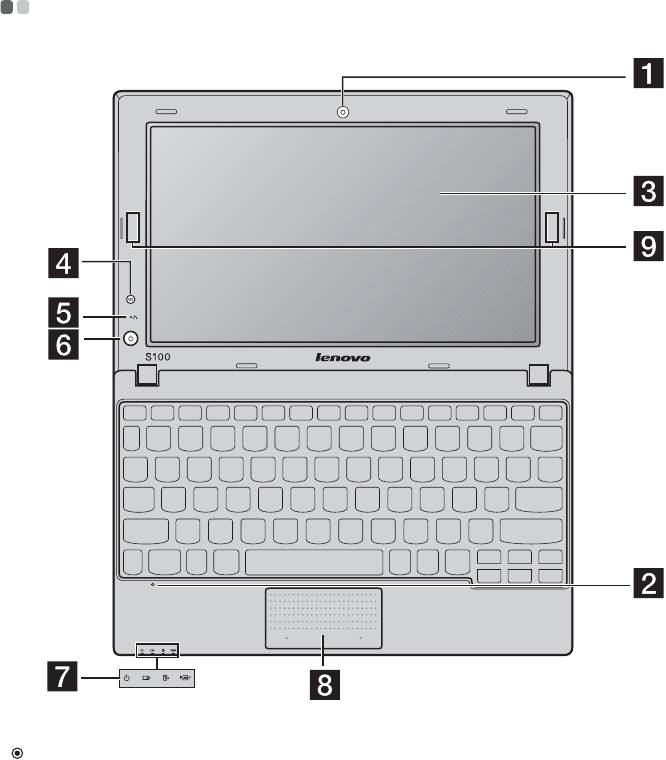
Глава 1. Общий обзор компьютера
Вид сверху - - - - - - - - - - - - - - - - - - - - - - - - - - - - - - - - - - - - - - - - - - - - - - - - - - - - - - - - - - - - - - - - - - - - - - - - - - - - - - - - - - - - - - - - - - -
Внимание!
• НЕ раскрывайте панель дисплея больше чем на 130 градусов. При закрытии панели дисплея
будьте внимательны, чтобы НЕ оставить ручки или другие предметы между панелью дисплея
и клавиатурой. В противном случае это может привести к повреждению панели дисплея.
1

Глава 1. Общий обзор компьютера
Встроенная
Используйте камеру для видеосвязи.
камера
Встроенный
Встроенный микрофон с функцией шумоподавления можно
микрофон
использовать для проведения видеоконференций, записи
голосовых сообщений или выполнения несложных
аудиозаписей.
Дисплей
Дисплей компьютера с подсветкой LED обеспечивает яркое
компьютера
изображение.
Кнопка QS
При выключенном питании компьютера нажмите эту
(Quick Start)
кнопку для запуска Lenovo Quick Start.
Кнопка запуска
При выключенном питании компьютера нажмите эту
системы OneKey
кнопку для запуска системы Lenovo OneKey Rescue.
Rescue
Примечание. Для получения дополнительной информации см. раздел “Система OneKey
Rescue” на стр. 25.
Кнопка питания
Нажмите эту кнопку, чтобы включить компьютер.
Индикаторы
Для получения дополнительной информации см. раздел
состояния
“Индикаторы состояния системы” на стр. 17.
системы
Сенсорная
Функции сенсорной панели, как у обычной мыши.
панель
Антенны модуля
Встроенные антенны обеспечивают оптимальный прием
беспроводной
радиосигнала беспроводной связи.
связи
2
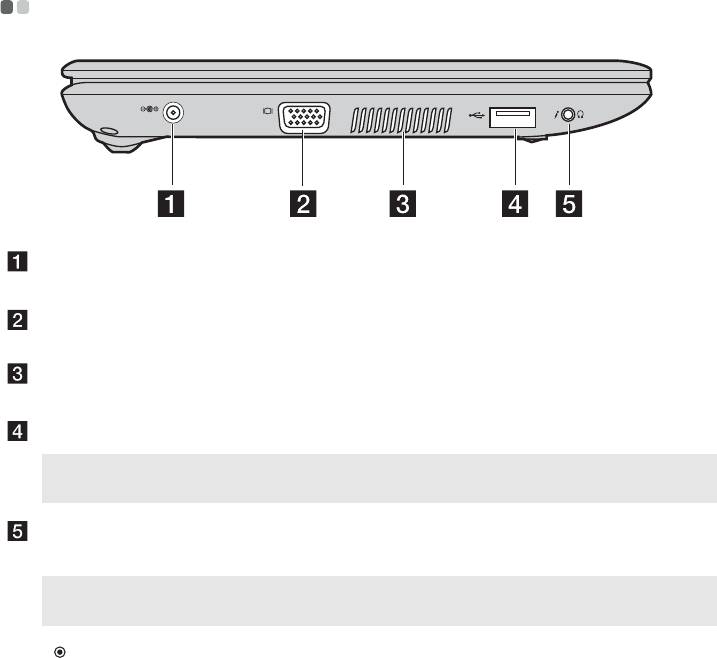
Глава 1. Общий обзор компьютера
Вид слева - - - - - - - - - - - - - - - - - - - - - - - - - - - - - - - - - - - - - - - - - - - - - - - - - - - - - - - - - - - - - - - - - - - - - - - - - - - - - - - - - - - - - - - - - - - - - -
Гнездо для адаптера
Используется для подключения адаптера переменного
тока.
питания
Порт VGA
Используется для подключения внешних устройств
отображения.
Вентиляционные
Используются для вывода тепла, образующегося
отверстия
внутри компьютера.
Порт USB
Используется для подключения устройств USB.
Примечание. Для получения дополнительной информации см. раздел “Подключение
устройств USB” на стр. 15.
Комбинированный
Служит для подключения гарнитуры и наушников.
аудиоразъем
Примечание. Комбинированный аудиоразъем не предназначен для подключения обычного
микрофона.
Внимание!
• Прослушивание музыки на высокой громкости в течение длительного периода может
привести к нарушению слуха.
3
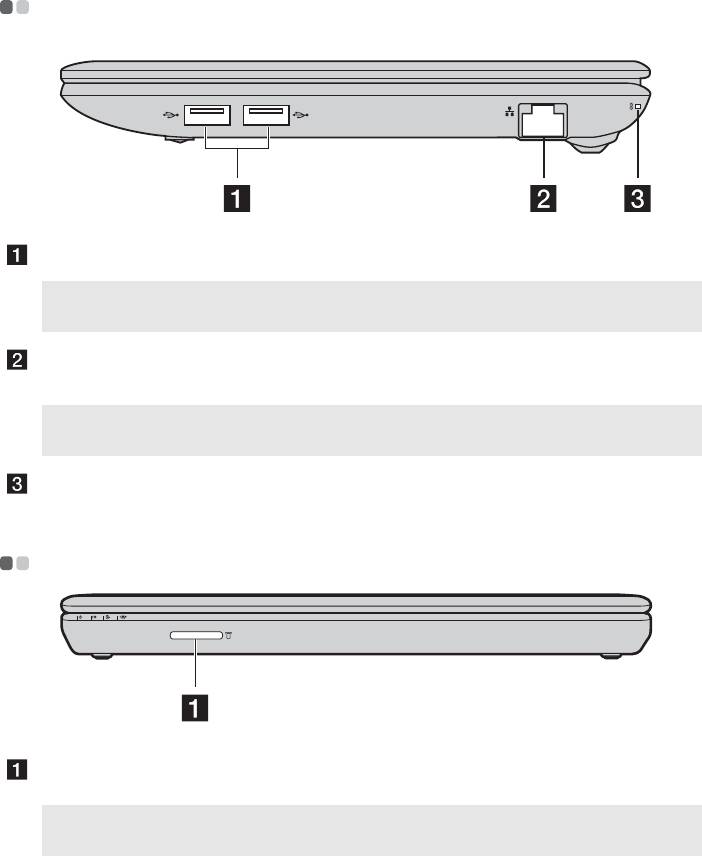
Глава 1. Общий обзор компьютера
Вид справа - - - - - - - - - - - - - - - - - - - - - - - - - - - - - - - - - - - - - - - - - - - - - - - - - - - - - - - - - - - - - - - - - - - - - - - - - - - - - - - - - - - - - - - - - - -
Порт USB
Используется для подключения устройств USB.
Примечание. Для получения дополнительной информации см. раздел “Подключение
устройств USB” на стр. 15.
Порт RJ-45
Этот порт используется для подключения компьютера к
сети Ethernet.
Примечание. Для получения дополнительной информации см. раздел “Проводное
подключение” на стр. 21.
Отверстие для
Используется для крепления ремня (приобретается
ремня
отдельно).
Вид спереди - - - - - - - - - - - - - - - - - - - - - - - - - - - - - - - - - - - - - - - - - - - - - - - - - - - - - - - - - - - - - - - - - - - - - - - - - - - - - - - - - - - - - - - -
Разъем карты
Ус т а н о ви т е карту памяти (не прилагается) в этот разъем.
памяти
Примечание. Для получения дополнительной информации см. раздел “Использование карт
памяти (не прилагаются)” на стр. 13.
4
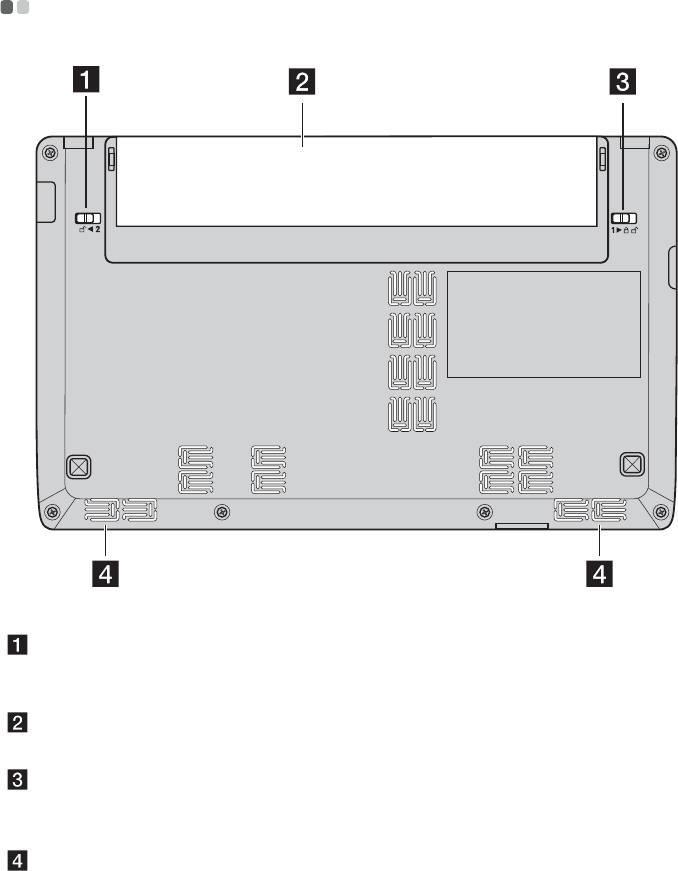
Глава 1. Общий обзор компьютера
Вид снизу - - - - - - - - - - - - - - - - - - - - - - - - - - - - - - - - - - - - - - - - - - - - - - - - - - - - - - - - - - - - - - - - - - - - - - - - - - - - - - - - - - - - - - - - - - - - - - -
Неавтоматичес-
Неавтоматическая защелка батареи предназначена для
кая защелка
закрепления батарейного блока.
батареи
Батарейный
Для получения дополнительной информации см. раздел
блок
“Использование адаптера переменного тока и батареи” на стр. 9.
Подпружинен-
Подпружиненная защелка батареи предназначена для
ная защелка
закрепления батарейного блока.
батареи
Динамики
Стереодинамики позволяют создать мощный насыщенный звук.
5
Глава 1. Общий обзор компьютера
6











